산업기술








이 기사 읽기:Deutsch(독일어)
Fusion 360 릴리스에는 너무 많은 새로운 기능이 포함되어 있어 흥미로운 새 기능을 간과하고 잊어버리기 쉽습니다. Fusion 360을 사용하여 3D 모델링 워크플로에서 수행할 수 있는 멋진 작업을 모두 알고 있는지 확인하고 싶습니다. 툴킷에 추가하고, 워크플로를 개선하고, 새로운 아이디어를 촉발할 수 있도록 다음과 같은 몇 가지 작업( 아마도) Fusion 360이 할 수 있는지 몰랐습니다.
모델을 완성하고 렌더를 진행하면 클라이언트가 "다른 마무리로 가고 싶습니다."라고 전화를 겁니다. 당신의 마음이 떨어집니다. 재구성할 구성 요소가 30개가 넘습니다. 맞나요? 잘못된. 특정 텍스처의 모든 인스턴스를 다른 텍스처로 교체하는 것은 생각보다 훨씬 쉽습니다. 텍스처를 교체해야 하는 경우 모델의 이전 텍스처 위로 새 텍스처를 드래그하면 됩니다.
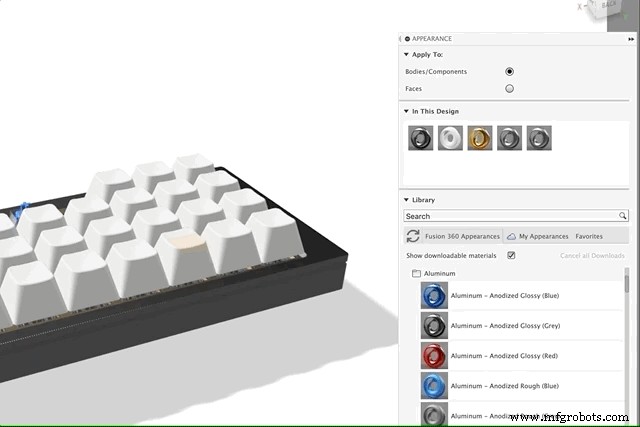
우리는 이것을 2단계로 보여줄 것입니다. 저는 일반적으로 Fusion 360과 함께 제공되는 텍스처 팩을 DSLR과 함께 제공되는 "킷 렌즈"로 설명합니다. 좋고 기능적이며 좋은 결과를 얻을 수 있지만 특정 기술 수준에 도달하면 업그레이드가 필요합니다. Fusion 360(및 다른 모든 렌더링 패키지)에서의 렌더링은 다르지 않습니다.
적용하는 텍스처에 따라 사용 가능한 편집 옵션이 다릅니다. 아래 스크린샷에서 반투명 플라스틱(ABS) 텍스처를 볼 수 있습니다. 굴절률과 흡수 거리를 정수로 수정할 수 있지만 그보다 더 깊어집니다.
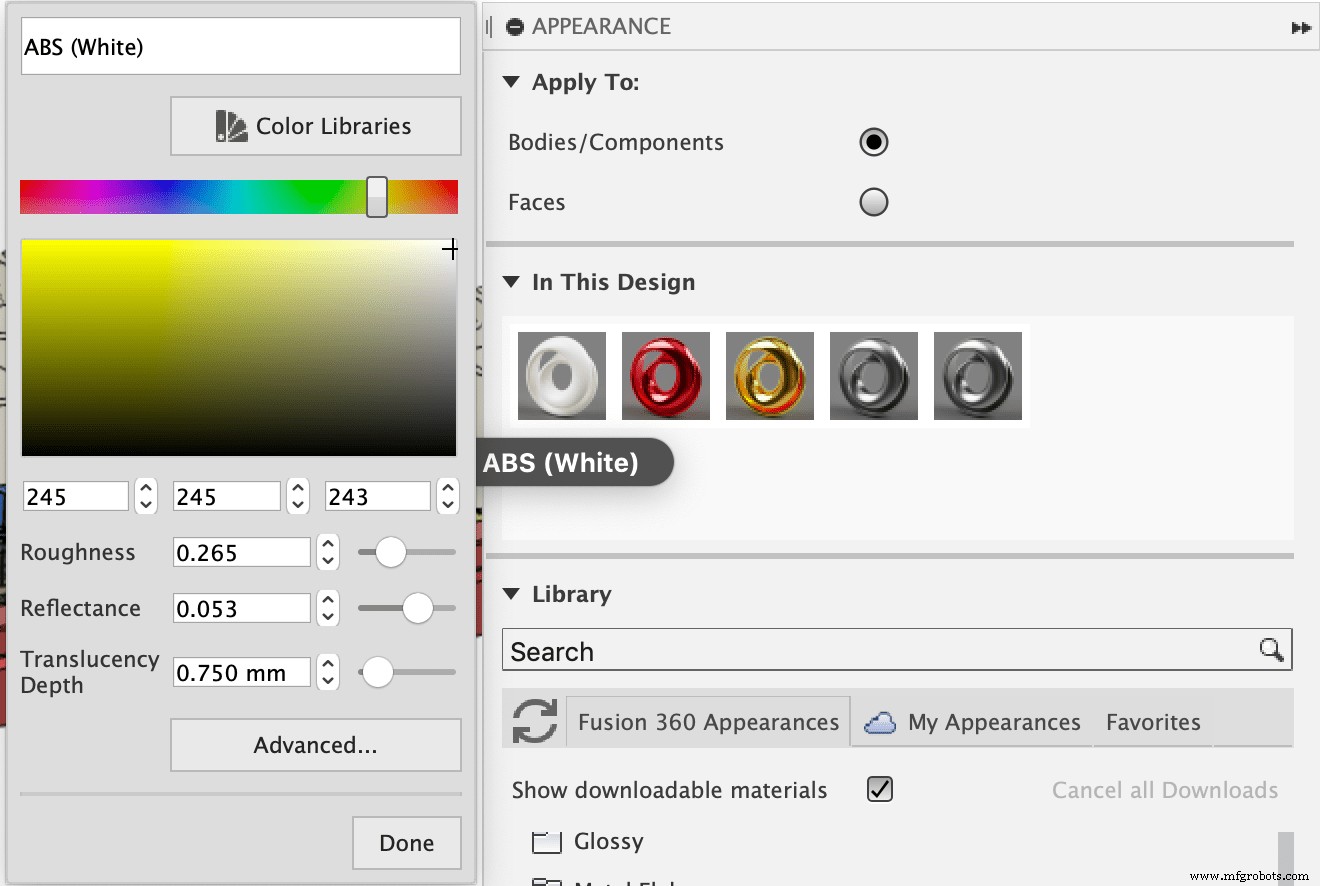
위 이미지의 키:
거칠기 :표면 질감, 이것을 밀면 재료가 거칠어지는 것을 볼 수 있습니다.
반사 :정확히 어떻게 들리는지! 마감이 얼마나 광택이 나나요?
반투명 깊이 :이것은 빛이 난독화되기 전에 얼마나 멀리 물질을 투과할 것인지를 결정합니다. 숫자가 클수록 볼 수 있는 볼륨이 더 커집니다!
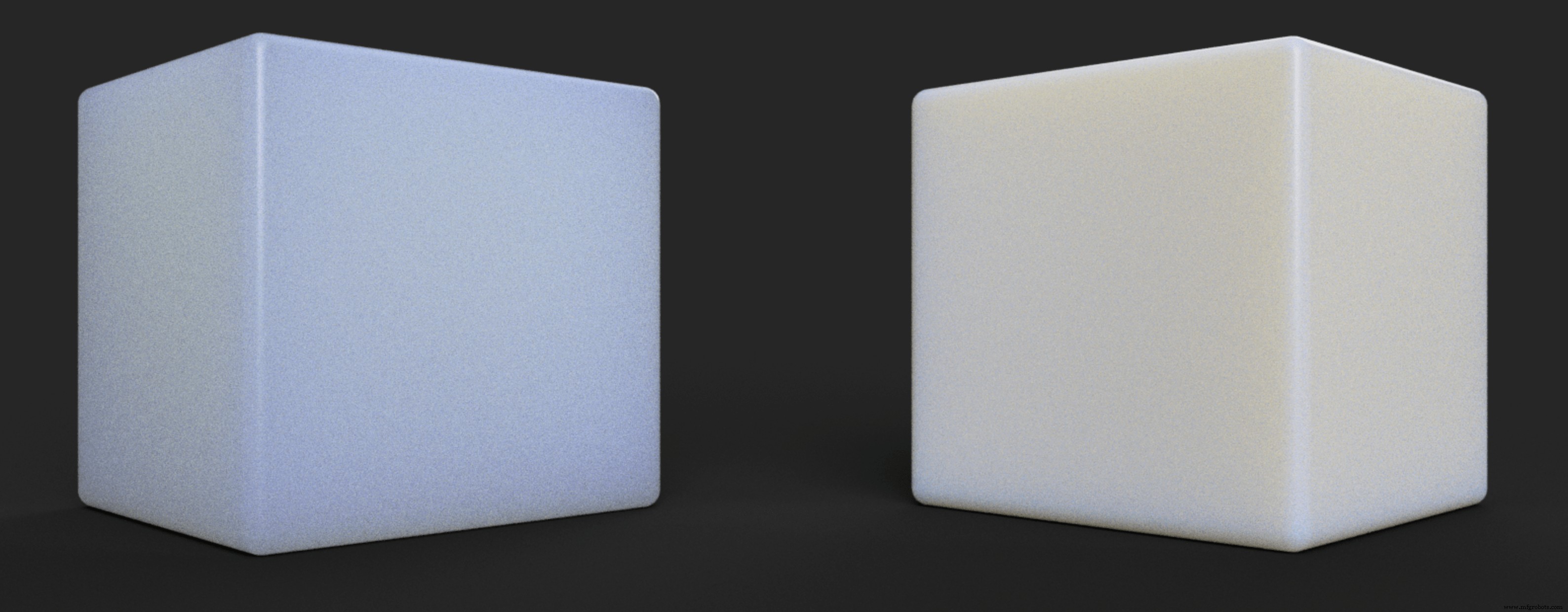
고급 설정을 살펴보면 텍스처를 수정할 수 있는 몇 가지 일반적인 옵션을 확인할 수 있습니다. 자신만의 맞춤 테셀레이션 패턴을 적용하고 텍스처를 사용하여 광원을 에뮬레이트하는 등의 작업을 할 수 있습니다.
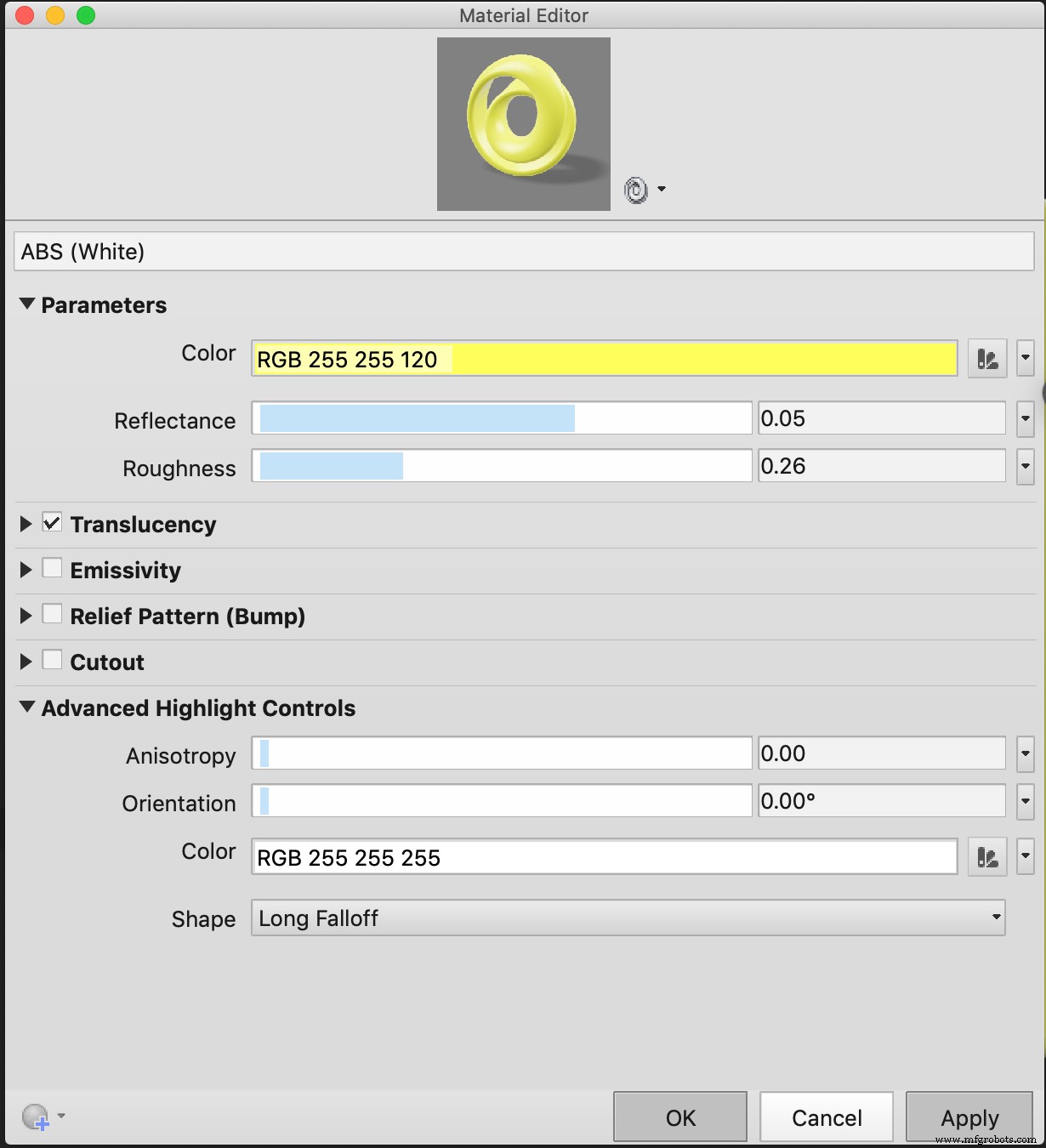
텍스처나 바디를 광원으로 바꾸고 싶습니까? 방사율은 당신을 덮었습니다. 사용자 정의 텍스처를 추가하고 싶으십니까? 구조를 위한 범프 매핑. 컷아웃으로 테셀레이션을 잘라냅니다. 정말 강렬해질 준비가 되셨습니까? 고급 하이라이트 컨트롤을 사용해 보세요.
모두가 매개변수 기능을 좋아합니다. 그러나 매개변수 기능이 있는 것은 탐색하는 경우에만 파일을 끌기 시작할 수 있다는 것입니다. 때때로 스케치는 약간의 3D 작업, 아이디어 거칠기, 테스트 및 시도로 부스트가 필요합니다. 물론 타임라인을 끌 수 있다는 것은 누구나 알고 있지만 훨씬 더 효과적인 방법으로 할 수 있습니다. 기본 기능을 생성하기만 하면 Fusion 360에서 타임라인이 없는 샌드박스를 얻을 수 있습니다. 굉장합니다. 타임라인이 없고 파라메트릭 모델링이 모두 가능합니다.
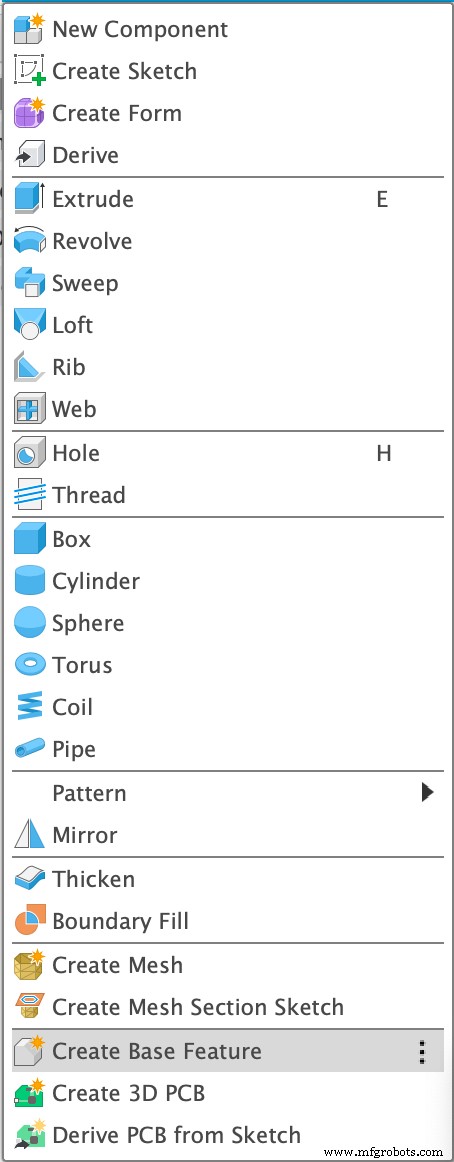

붉은 반점, 노란 반점 - 우리 모두는 이전에 타임 라인에서 본 적이 있습니다. 특히 마감일이 가까워짐에 따라 나는 이것에 대해 유죄였습니다. 하지만 쉽게 찾아서 수정할 수 있는 방법이 있다는 것을 알고 계셨나요?
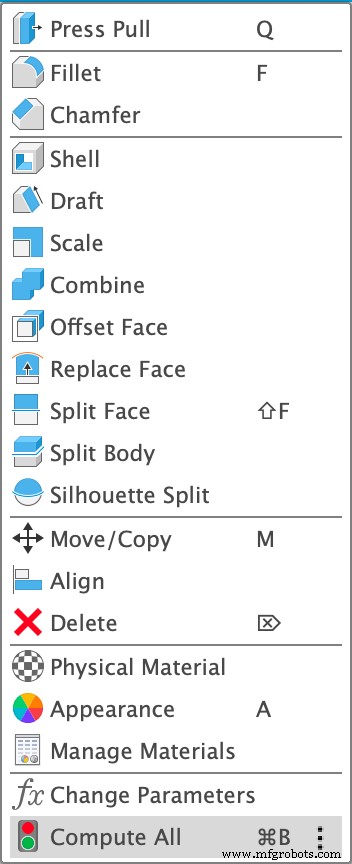
수정 도구 하단에 있는 "모두 계산" 기능은 타임라인에서 노란색과 빨간색 오류를 모두 찾아 수정할 수 있도록 설계되었습니다. "Compute All"은 말 그대로 모든 매개변수 함수를 계산하므로 꼭 해야 할 때까지 성가신 타임라인 오류에 대해 걱정할 필요가 없습니다.
휴가 중에 동료가 전화를 걸어 "당신의 의견이 절실히 필요한 것이 있습니까?" 가장 많이 하는 변명은 아마도 "죄송합니다. 제 워크스테이션이 집에 돌아왔습니다."일 것입니다. 글쎄, 나는 당신의 휴가를 망치려고합니다. 이미 몰랐을 수도 있지만 전체 주석 기능을 포함하여 Fusion Team을 통해 모든 데이터를 온라인에서 볼 수 있습니다. 브라우저에서 약간의 간단한 편집도 할 수 있습니다. a360.autodesk.com에 로그인하기만 하면 로그인하여 작업 중인 모든 프로젝트에 대한 데이터를 열고 업로드할 수 있습니다.
파일> 새로운 전자 설계를 방문하면 전자 CAD 공간에서 볼 수 있을 것으로 예상되는 모든 기능을 손쉽게 사용할 수 있습니다. 전체 회로도, PCB, SPICE - 3D 모델을 Fusion 360의 기본 공간으로 바로 밀어넣기도 합니다.

Fusion 360에는 볼륨을 파악하는 몇 가지 옵션이 있습니다. 브라우저에서 바디를 마우스 오른쪽 버튼으로 클릭하면 해당 부품의 속성을 볼 수 있는 옵션이 표시됩니다. 거기에서 솔리드 모델의 볼륨을 찾을 수 있습니다.
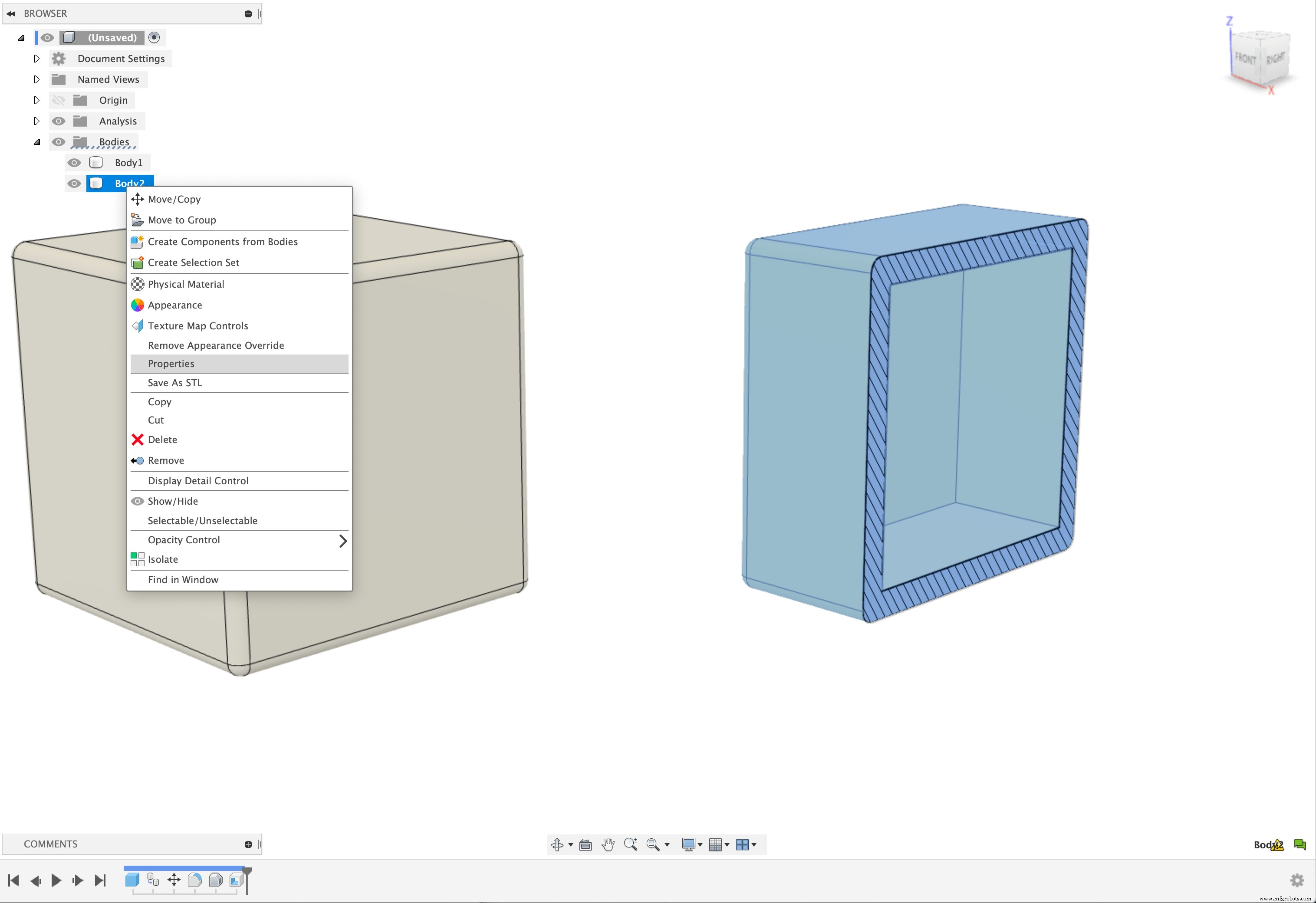
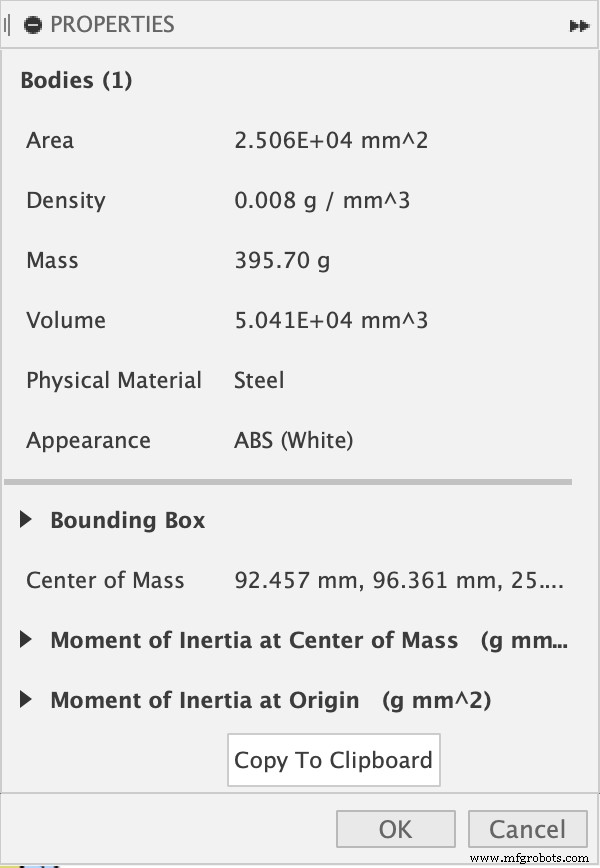
Fusion 360의 물리적 재료 라이브러리는 정말 좋습니다. NASTRAN과 함께 작동하도록 설계되었으므로 가능한 한 정확하기를 원합니다. 그러나 때로는 자신의 자료를 로드해야 할 때도 있습니다. 가능합니다. 매우 심층적이며 이 블로그 게시물에서 자세한 내용을 살펴볼 가치가 없으므로 여기에서 정확히 수행하는 방법을 확인할 수 있습니다.
그래, 우리는 이 드럼을 한동안 계속 두드릴거야. 여기에서 Fusion 360의 클래스 A 기하학에 대한 심층 블로그 게시물을 확인하십시오.
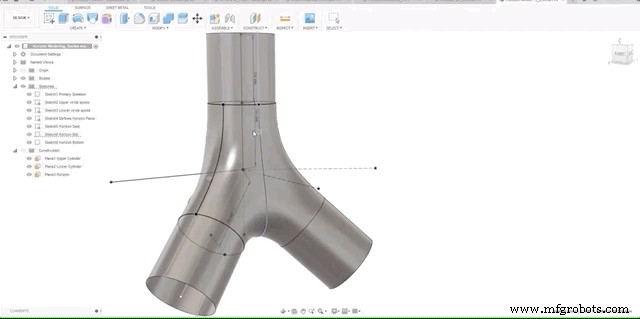
렌더링 작업을 하고 있습니다. 맞춤형 조명이 제대로 켜져 있고 취향에 맞게 질감을 조정했지만 다음 단계로 나아가고 싶습니다. 사용자 정의 HDRI를 입력합니다. Fusion 360에서 렌더링할 때 밝기 슬라이더를 0으로 전환하지 않으면 주요 광원은 환경 자체에서 나옵니다. HDRI에는 특히 이미지의 흰색 영역에 연결된 조명 데이터가 포함되어 있습니다. HDRI 자체는 모델이 렌더링되는 환경으로 모델을 감싸는 360도 보기 이미지 중 하나로 가장 잘 생각됩니다.
HDRI 시스템 사용의 장점은 HDRI 형식으로 된 모든 것을 로드하고 렌더링 목적으로 사용할 수 있다는 것입니다. 자동차를 모델링 중이고 상황에 맞게 보여주고 싶은 거리 장면이나 아웃도어 장비가 필요할 수 있습니다. 가장 좋은 점은 360도 카메라로 직접 제작할 수도 있다는 것입니다.
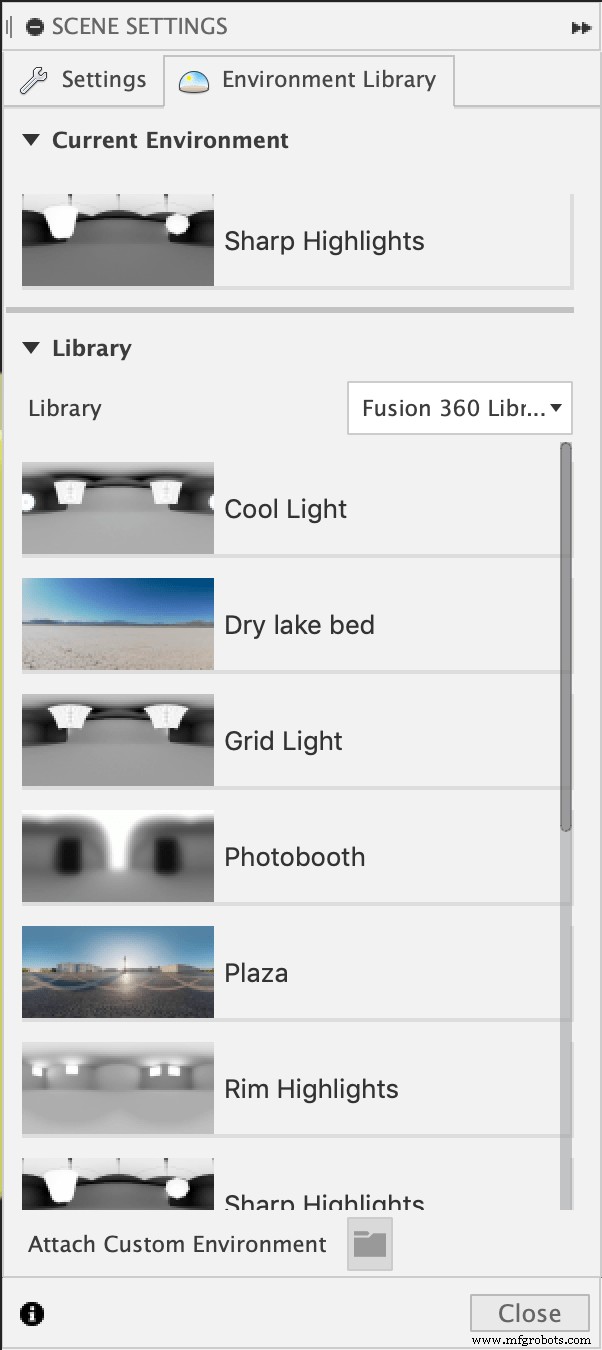
이것으로 우리의 목록이 완성됩니다! 댓글에 덜 알려진 Fusion 360 트릭 중 가장 좋아하는 것이 무엇인지 알려주십시오. 여기에서 Fusion 360의 무료 평가판을 사용해 보십시오(아직 사용하지 않은 경우).

산업기술
그 역사 동안 금속 주조는 검에서 풍력 터빈에 이르기까지 모든 것을 만드는 데 사용되었으며 오늘날에는 고품질 금속 부품을 만드는 가장 가치 있고 다재다능한 방법 중 하나입니다. 메탈 캐스팅이란 무엇입니까? 금속 주조 용융된 액체 금속을 금형에 붓는 것과 관련된 제조/정밀한 공정입니다. 금형의 내부 구조는 만들어지는 부품의 부정적인 인상과 결합되어 용융 금속이 금형 내에서 냉각되고 응고될 때 최종 부품의 형상을 형성합니다. 완성된 부품은 금형에서 제거됩니다. 금속 주조에는 다양한 종류가 있으며, 각각 사용 분야에 따라 고유한
두 직경의 동심도(및 튜브 소싱의 기타 요인)를 확인하는 방법 두 지름의 동심도 확인 방법 문제 종종 튜브 소싱에 나타납니다. 이것은 벽 두께(튜브의 외경(OD)와 내경(ID) 사이의 측정값)를 결정하는 것과 관련되어 중심 축과 관련하여 얼마나 일정한지 확인하기 위해 여러 지점에서 측정됩니다. 문제는 기준점 역할을 하는 이론적인 중심축(데이텀 축)을 설정하는 데 있습니다. 이렇게 하면 완벽한 동심도를 달성하는 것만큼 측정하기가 거의 어려울 수 있습니다. 그렇기 때문에 동심도 요구 사항이 있는 튜빙 OD 및 ID 측정을 지정하기